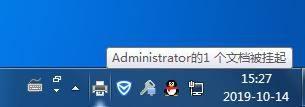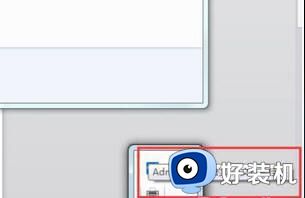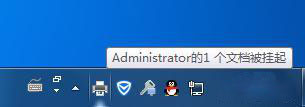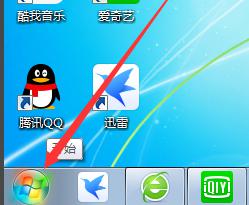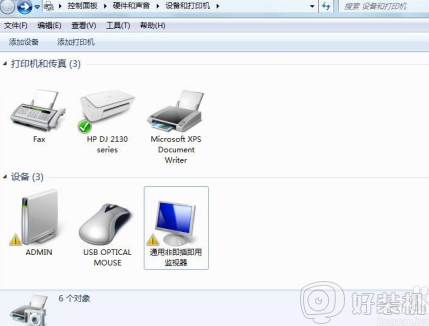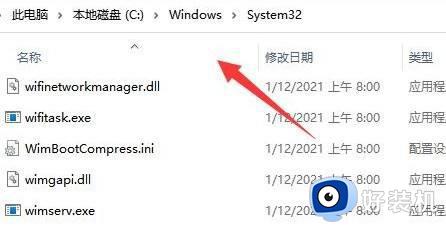打印机一打印就被挂起怎么回事 打印机一打印就被挂起来打印不出来怎么解决
打印机是学习办公中不可或缺的工具,许多文件都需要使用打印机进行打印。最近有用户在使用打印机的时候,总是出现被挂起的问题,也不知道打印机一打印就被挂起怎么回事。打印机被挂起不能打印的原因比较多,下面小编就给大家整理打印机一打印就被挂起来打印不出来怎么解决的方法。
方法一:
1、双击打开打印机图标,在打开的窗口中,找到并右键点击被挂起的文件,在打开的菜单项中,选择取消,然后再点击确定即可。
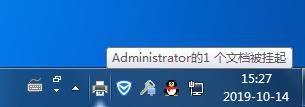

2、在桌面上找到并打开网络。

3、查看设置共享打印机的计算机名,点击右键,在打开的菜单项中,选择打开。
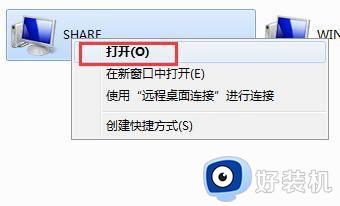
4、输入用户名及其密码,并勾选记住我的凭据,一般初始用户名及密码均为:admin,然后点击确定。
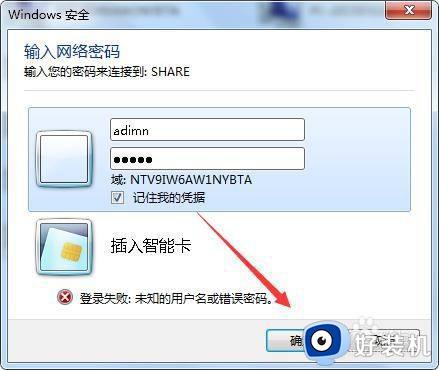
5、双击出现问题的打印机,如果本机电脑未正常安装打印机驱动,系统则会重新安装打印机驱动,如果已经安装驱动,则会跳出打印界面,接下来我们只要重新打印所需文件就可以了。

方法二:
1、检查一下是不是打印机无法使用。
2、例如,没有使用对应的打印机驱动程序,那就去官网下载安装。
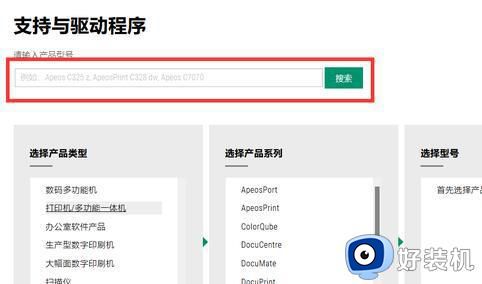
3、打印机出现卡纸了,缺墨了,损坏了等硬件问题。
4、或者是打印机没有正常连接到电脑上等,都会导致被挂起。

方法三:
1、如果确保打印机没有问题,那可能是选错了打印机。
2、这时候可以打开系统“设置”。
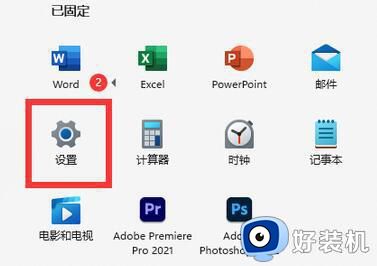
3、然后进入“蓝牙和其他设备”中的“打印机和扫描仪”。
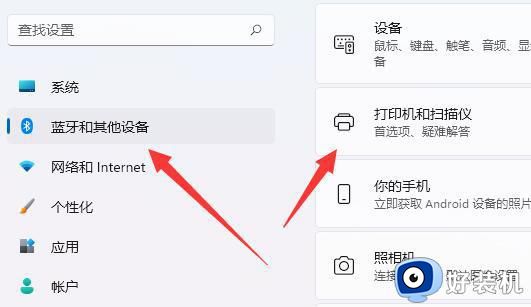
4、接着取消“让windows管理默认打印机”,并点开想要使用的那个打印机。
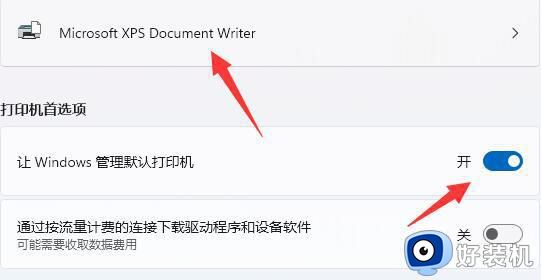
5、随后将它“设为默认值”再打印即可。
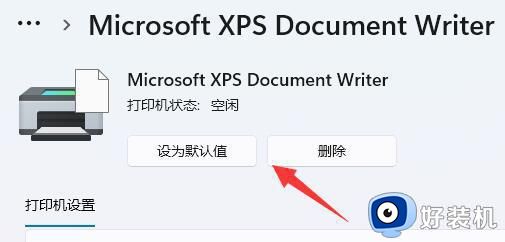
以上就是小编给大家整理分享的关于打印机一打印就被挂起怎么解决的方法,如果你也遇到打印机被挂起的问题,就可以参考上面的教程来解决。